5 способов перенести музыку с iPhone на Android
«У меня только что появился новый Android, и я хочу перенести музыку с iPhone на Android. Может ли кто-нибудь помочь мне научиться без особых хлопот отправлять музыку с iPhone на Android?»
Переход с iPhone на Android может быть сложной задачей. Не только для переноса фотографий и контактов, пользователям также необходимо принять некоторые дополнительные меры для переноса музыки с iPhone на Android. Хорошая новость заключается в том, что некоторые инструменты могут мгновенно перемещать данные с iOS на Android. Вы можете использовать iTunes, специальное приложение или сторонний инструмент для передачи данных, чтобы сделать то же самое. Читайте дальше и узнайте, как передавать музыку с iPhone на Android, как профессионал.
Часть 1: Как перенести всю музыку с iPhone на Android в 1 клик?
Самый простой способ научиться переносить музыку с iPhone на Android — использовать DrFoneTool – передача по телефону. Как следует из названия, этот инструмент облегчит вам переход с одного смартфона на другой без потери данных. Он входит в набор инструментов DrFoneTool и совместим с ведущими моделями iPhone и Android. Таким образом, вы можете легко выполнить кроссплатформенную передачу данных одним щелчком мыши.

DrFoneTool – передача по телефону
Перенос музыки с iPhone на Android напрямую в 1 клик!
- Легко переносите контакты с iPhone на телефон Android без каких-либо осложнений.
- Работает напрямую и передает данные между двумя устройствами кросс-операционной системы в режиме реального времени.
- Отлично работает с Apple, Samsung, HTC, LG, Sony, Google, HUAWEI, Motorola, ZTE, Nokia и другими смартфонами и планшетами.
- Полностью совместим с основными провайдерами, такими как AT&T, Verizon, Sprint и T-Mobile.
- Полностью совместим с последними версиями iOS и Android.
- Полностью совместим с Windows 10 и Mac 10.13.
Примечание: Если у вас нет под рукой компьютера, вы также можете получить DrFoneTool – Передача по телефону (мобильная версия) из Google Play, с помощью которого вы можете войти в свою учетную запись iCloud, чтобы загрузить данные, или перенести их с iPhone на Android с помощью адаптера iPhone-Android.
Помимо музыкальных файлов и форматов разных детей, DrFoneTool – Phone Transfer также поддерживает передачу контактов, сообщений, фотографий, видео и других типов контактов. Таким образом, вы можете перемещать все свои данные сразу с помощью этого инструмента. Чтобы узнать, как отправлять музыку с iPhone на Android с помощью DrFoneTool — Phone Transfer, выполните следующие действия.
- Загрузите DrFoneTool – Передача по телефону на свой ПК с Windows или Mac и запускайте его всякий раз, когда хотите перенести музыку с iPhone на Android. На экране приветствия выберите модуль «Switch».

- Теперь подключите оба устройства к компьютеру и позвольте приложению обнаружить их автоматически. На интерфейсе вы можете увидеть предварительный просмотр обоих устройств.
- Поскольку вы перемещаете свои данные с iPhone на Android, ваш iPhone должен быть указан как источник, а Android — как целевое устройство. Если нет, то используйте кнопку Flip, чтобы поменять их местами.

- Выберите тип данных, которые вы хотите передать. Например, в этом сценарии убедитесь, что выбрана опция «Музыка». После того, как вы сделали выбор, нажмите кнопку «Начать перенос».

- Устройтесь поудобнее и подождите некоторое время, пока DrFoneTool – Phone Transfer автоматически переместит выбранный контент с iPhone на Android.
- Когда процесс завершится, вы будете уведомлены. В конце концов, вы можете безопасно удалить оба устройства.

Часть 2: Как перенести музыку с iPhone на Android с помощью Google Music Manager?
Другой способ передачи музыки с iPhone на Android — использование Google Music Manager. Хотя, в отличие от инструментов DrFoneTool, этот процесс может быть немного сложным. Во-первых, вам нужно синхронизировать музыку между iPhone и iTunes, а затем импортировать ее из iTunes в Google Music Manager. Звучит сложно, правда? В конце концов, вы можете получить к нему доступ на своем устройстве Android с помощью приложения Google Music. Вы можете выполнить следующие действия, чтобы узнать, как перенести музыку с iPhone на Android с помощью Google Music Manager.
- Во-первых, вам нужно синхронизировать музыку между вашим iPhone и iTunes. Для этого запустите обновленную версию iTunes в своей системе и подключите к ней свой iPhone.
- Выберите свое устройство и перейдите на вкладку «Музыка». Отсюда вы можете синхронизировать свой iPhone с iTunes. Нажмите на кнопку «Применить» и запустите процесс синхронизации.
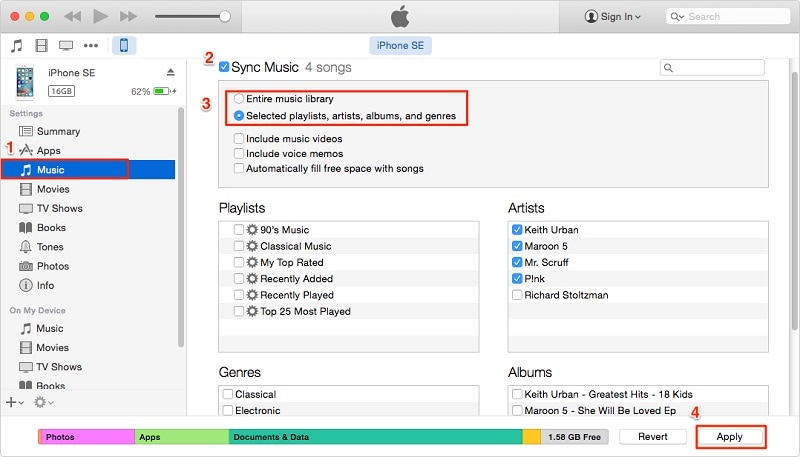
- Как только вся ваша музыка будет синхронизирована с iTunes, вы можете отключить iPhone.
- Перейдите на официальный сайт Google Music и загрузите Google Music Manager в свою систему.

- Запустите приложение Music Manager и выберите загрузку песен в Google Play.

- Выберите источник как «iTunes» и нажмите кнопку «Продолжить».

- Менеджер музыки автоматически синхронизирует вашу медиатеку iTunes и отображает доступные песни. Отсюда вы можете загрузить выбранные песни или всю библиотеку.
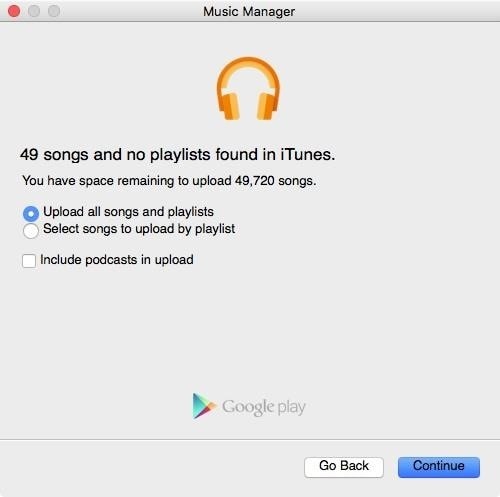
- Подождите некоторое время, пока ваши песни будут импортированы в Google Music Manager. Как только это будет сделано, вы будете уведомлены.
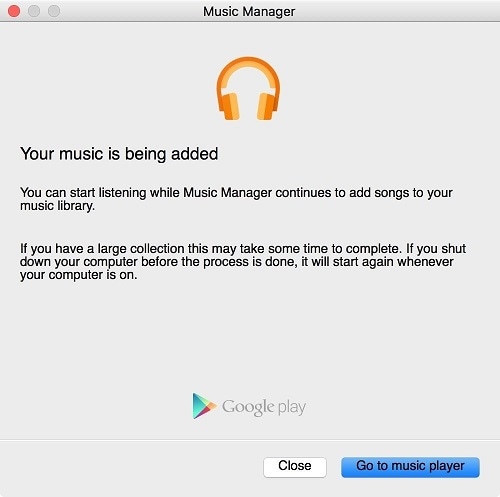
- Большой! Вы почти там. В конце концов, вы можете загрузить приложение Google Music на свой Android. Отсюда вы можете автоматически получить доступ ко всем недавно перенесенным песням в вашей библиотеке Google Music.

Часть 3: Как выборочно перенести музыку с iPhone на Android?
Как видите, с помощью DrFoneTool – Phone Transfer все музыкальные файлы передаются с одного устройства на другое за один раз. Если вы хотите выборочно перенести музыку с iPhone на Android, вы можете воспользоваться помощью DrFoneTool. – Менеджер телефона (iOS). Он также является частью набора инструментов DrFoneTool и разработан Wondershare.

DrFoneTool – Диспетчер телефона (iOS)
Перенос iPhone/iTunes Media на устройства Android выборочно
- Передача файлов между Android и iOS, включая контакты, фотографии, музыку, SMS и многое другое.
- Управление, экспорт / импорт вашей музыки, фотографий, видео, контактов, SMS, приложений и т. Д.
- Перенесите iTunes на Android (наоборот).
- Управляйте своим устройством iOS/Android на компьютере.
- Полностью совместим с последними версиями iOS и Android.
С помощью DrFoneTool – Phone Manager (iOS) вы можете перемещать данные между устройством iOS и компьютером и даже iPhone на другое устройство Android или iOS. Он работает со всеми ведущими моделями смартфонов и поддерживает известные типы данных, такие как фотографии, видео, музыка, контакты, сообщения и многое другое. Наличие удобного интерфейса облегчит вам процесс обучения переносу музыки с iPhone на Android. Все, что вам нужно сделать, это выполнить следующие шаги:
- Начните с запуска набора инструментов DrFoneTool в вашей системе и посетите инструмент «Перенос» на главном экране.

- Подключите ваш iPhone и целевое устройство Android к системе. Интерфейс автоматически обнаружит оба устройства в кратчайшие сроки. В верхнем левом углу убедитесь, что вы выбрали свой iPhone в качестве исходного устройства.

- Большой! Теперь перейдите на вкладку «Музыка» в приложении. Здесь вы можете просмотреть все музыкальные файлы, хранящиеся на вашем iPhone, перечисленные в разных категориях.
- Просто выберите файлы, которые вы хотите перенести на Android, и нажмите кнопку экспорта на панели инструментов.
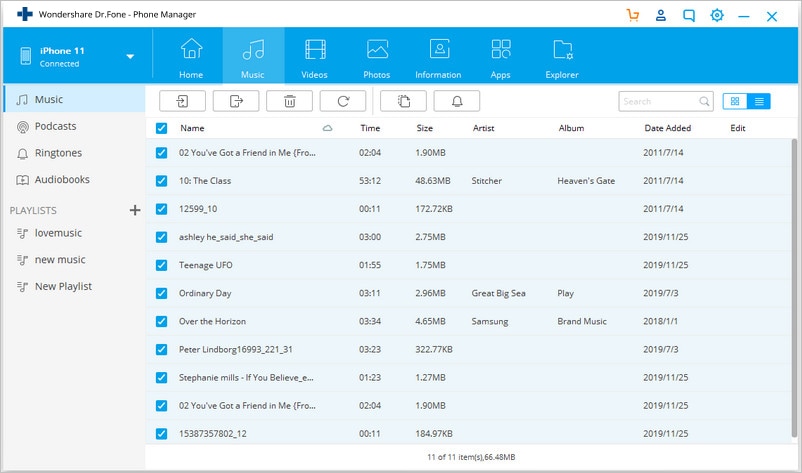
- Это отобразит список всех подключенных устройств. Выберите целевое устройство Android, чтобы начать процесс передачи.
Часть 4: Как перенести музыку с iPhone на Android без компьютера?
Слишком часто пользователи не хотят использовать компьютер для переноса музыки с iPhone на Android. Если у вас такие же предпочтения, вы используете приложение для передачи данных, соответствующее вашим требованиям. Из всех вариантов кросс-платформенной передачи данных SHAREit является одним из наиболее рекомендуемых приложений. Вы можете установить приложение на оба устройства и узнать, как передавать музыку с iPhone на Android без компьютера, выполнив следующие действия.
- Прежде чем продолжить, убедитесь, что вы установили приложение SHAREit на свой iPhone и Android, посетив его Гугл игрыи App Store
- Запустите приложение на обоих устройствах и подключите их к одной и той же сети Wi-Fi. Это связано с тем, что передача данных происходит через WiFi напрямую.
- На исходном iPhone выберите «Отправить» данные. Кроме того, вы можете просматривать и выбирать музыкальные файлы, которые хотите отправить.
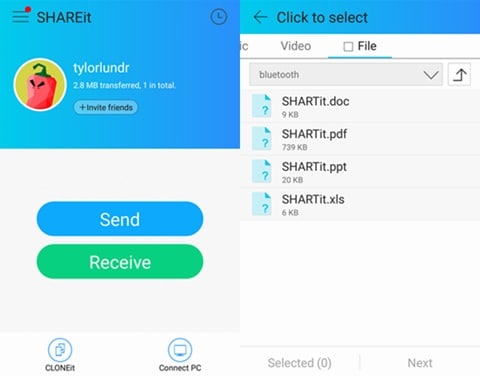
- Точно так же на целевом устройстве Android отметьте его как принимающее устройство. Он автоматически начнет поиск ближайших устройств.
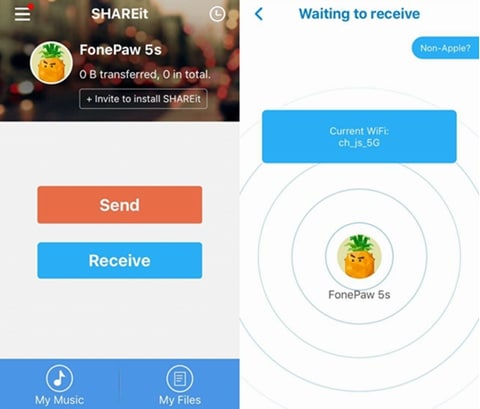
- На вашем iPhone вам будет предложено указать целевое устройство. Выберите его, чтобы начать передачу.
- Примите входящие данные с исходного устройства и начните получать выбранную музыку на свой Android.
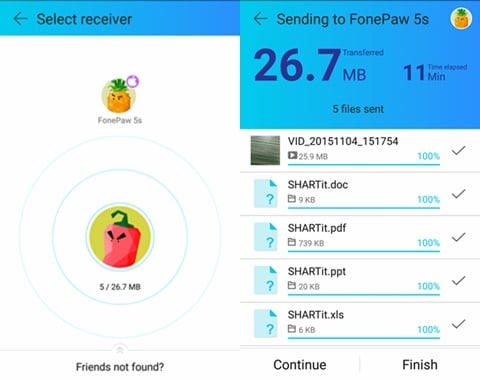
Часть 5: Как перенести музыку с iTunes на Android?
Это может вас удивить, но есть разные способы научиться переносить музыку с iPhone на Android. Мы уже обсуждали, как отправлять музыку с iPhone на Android с помощью iTunes и Google Music Manager. Хотя есть и другая альтернатива сделать то же самое. После того, как вы перенесли свою музыку с iPhone на iTunes, вы также можете напрямую перенести ее на устройство Android.
- Для начала убедитесь, что вы уже синхронизировали музыку iPhone с iTunes. Как только это будет сделано, снова запустите iTunes.
- Перейдите в «Настройки»> «Дополнительные параметры» и включите функцию «Копировать файлы в медиа-папку iTunes при добавлении в библиотеку».

- После того, как вы примените это изменение, iTunes создаст специальную папку со всеми музыкальными файлами, присутствующими в его библиотеке. В Windows вы можете найти его в разделе «Моя музыка» > «iTunes», а на Mac — в разделе «Музыка» > «iTunes».
- Чтобы передать эти музыкальные файлы, подключите свой Android к системе и выберите его в качестве устройства для передачи мультимедиа.
- Перейдите в музыкальную папку iTunes, скопируйте выбранные песни и перенесите их на свое устройство Android. Если у вас Mac, вам нужно использовать Android File Transfer, чтобы сделать то же самое.

Изучив различную движущуюся музыку с iPhone на Android, вы, безусловно, сможете выбрать предпочтительный метод. Как видите, набор инструментов DrFoneTool обеспечивает самый быстрый и простой способ переноса музыки с iPhone на Android. С DrFoneTool – передача по телефону, вы можете перенести все музыкальные файлы с одного устройства на другое одним щелчком мыши. Чтобы выполнить выборочную передачу данных, вы можете попробовать DrFoneTool – Диспетчер телефона (iOS) также. Попробуйте эти инструменты и научите других, как переносить музыку с iPhone на Android, поделившись этим руководством.
последние статьи

